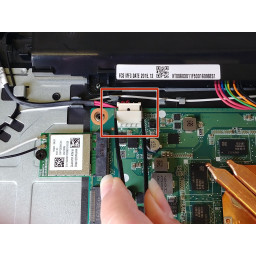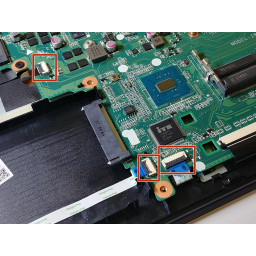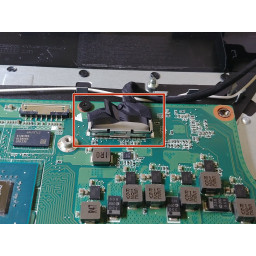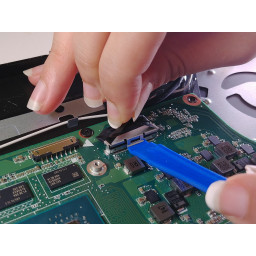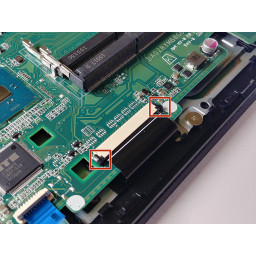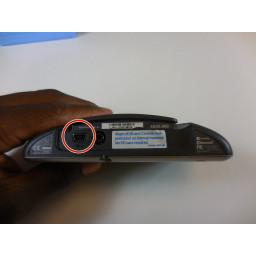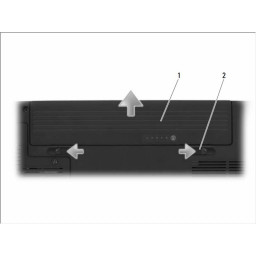Замена материнской платы Acer Aspire V5-591G-75KE

- ВКонтакте
- РћРТвЂВВВВВВВВнокласснРСвЂВВВВВВВВРєРСвЂВВВВВВВВ
- Viber
- Skype
- Telegram
Шаг 1
Снимите резиновые монтажные кронштейны с жесткого диска.
«Если вы заменяете жесткий диск на новый, имейте в виду, что вам потребуется повторно использовать резиновые монтажные кронштейны, чтобы закрепить его на месте».
Шаг 2
Обеими руками одновременно потяните защелки, чтобы освободить модули памяти.
«После того, как застежки были освобождены, каждый модуль памяти поднимется. «»
Шаг 3
Шаг 4
«Есть два отверстия для винтов, но вы можете найти только один винт».
Шаг 5
Разъем жгута проводов.
Ленточные кабели.
Разъем кабеля дисплея.
Разъем клавиатуры.
«Обратите внимание, что на этом этапе термопаста была очищена от материнской платы. Для получения дополнительной информации, пожалуйста, обратитесь к этому . ''
Шаг 6
Запустите «пластиковый spudger» инструмент вдоль шва лицевой панели, чтобы ослабить защитный нижний кожух.
«Звуки хлопка нормальны, но сильные удары могут повредить чувствительные компоненты. Будьте особенно осторожны рядом с портами USB и HDMI. ''
Шаг 7
Повторите предыдущий шаг, чтобы удалить нижний модуль памяти.
«Обратите внимание на контакты в нижней части каждого модуля памяти и убедитесь, что они совпадают со слотами при повторной установке модулей памяти. После выравнивания и вставки просто нажмите на модуль памяти, чтобы зафиксировать его на месте. ''
Шаг 8
Антенные кабели подключены через небольшие розетки. Небольшие хлопающие звуки при подключении и отключении антенн являются нормальными.
Обратите внимание, что белый кабель подключается к верхней розетке.
Шаг 9
'' Вы можете поднять вентилятор, если вам нужно дополнительное место, чтобы снять разъем. ''
Шаг 10
Используйте пластиковый инструмент для открывания, чтобы открыть замки, затем вытяните ленточные кабели.
Шаг 11
«Не срывайте нижнюю часть корпуса. Есть маленький провод динамика, который соединяет его с материнской платой. ''
Принимая во внимание маленький провод динамика, осторожно поднимите только левую сторону нижнего кожуха.
Шаг 12
Чтобы отсоединить беспроводную карту, слегка приподнимите ее и отодвиньте.
Шаг 13
Шаг 14
Используйте пластиковый инструмент открытия, чтобы приподнять замки. После разблокировки просто вытяните кабели.
Шаг 15
«Весь нижний корпус должен подниматься без сопротивления. Если сопротивление слишком велико, убедитесь, что вы вывернули все винты и снова обведите пластиковый инструмент spudger вокруг лицевой панели. ''
Шаг 16
Двумя руками осторожно снимите компоненты радиатора и вентилятора с материнской платы.
«Старый термопаста может высохнуть и приклеить радиатор к материнской плате, как клей. Это может затруднить снятие вентилятора и радиатора ».
«Не пересаживайте вентилятор и радиатор без очистки и повторного нанесения термопасты. Для получения дополнительной информации, пожалуйста, обратитесь к этому . ''
Шаг 17
Используйте '' 'пластиковый инструмент открытия' '', чтобы приподнять защелку.
Используйте пластиковые ушки на верхней части кабеля, чтобы отсоединить кабель дисплея от материнской платы.
Шаг 18
Выдвиньте черный пластиковый язычок из-под ленточного кабеля.
Как только пластиковый язычок вынут, просто вытащите широкий ленточный кабель.
«Постарайтесь не перевернуть язычок вверх ногами, так как он не симметричен. Если у вас возникли трудности с его установкой, возможно, в какой-то момент он перевернулся ».
Шаг 19
«Обратите внимание, что каждое из отверстий для этих винтов помечено маленьким белым треугольником».
Шаг 20
Комментарии
Пока еще нет ниодного комментария, оставьте комментарий первым!
Также вас могут заинтересовать
Вам могут помочь


Лаборатория ремонта